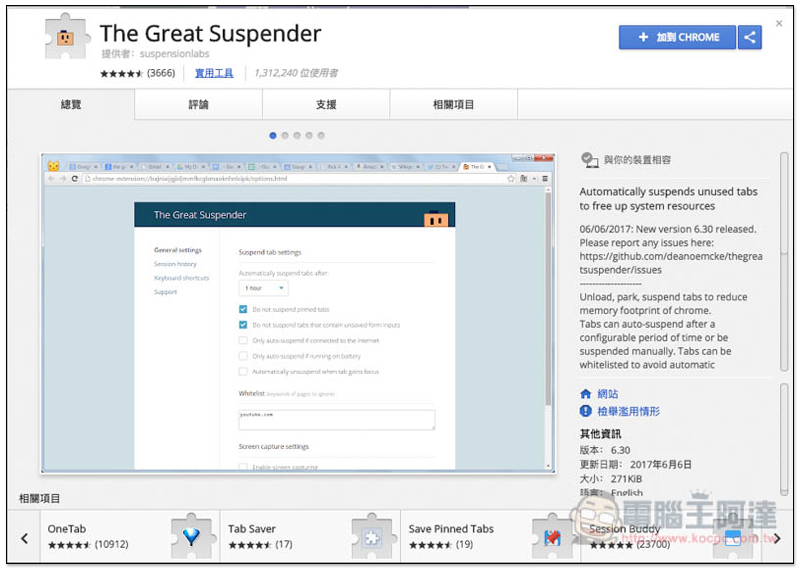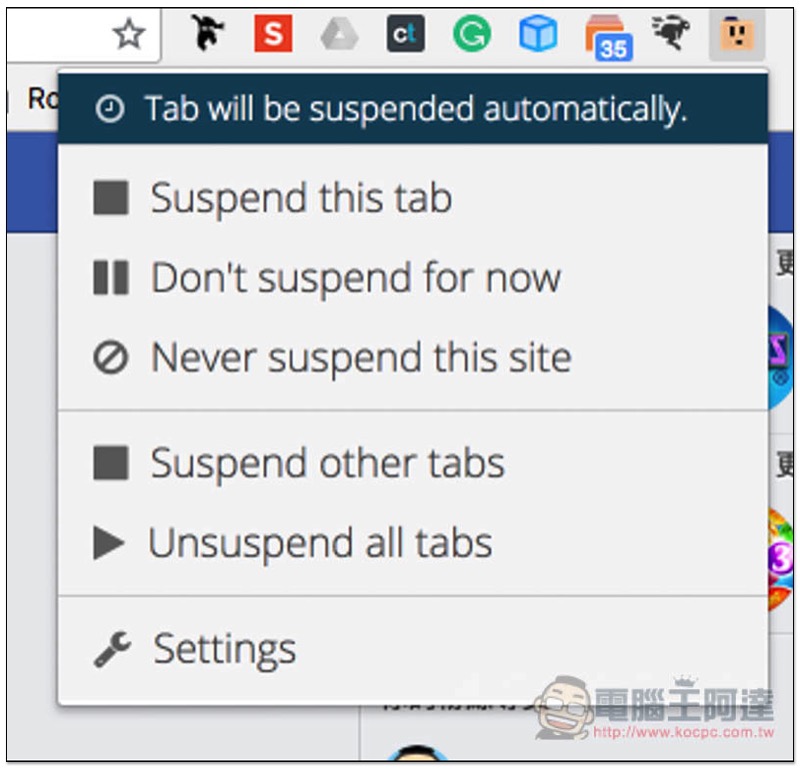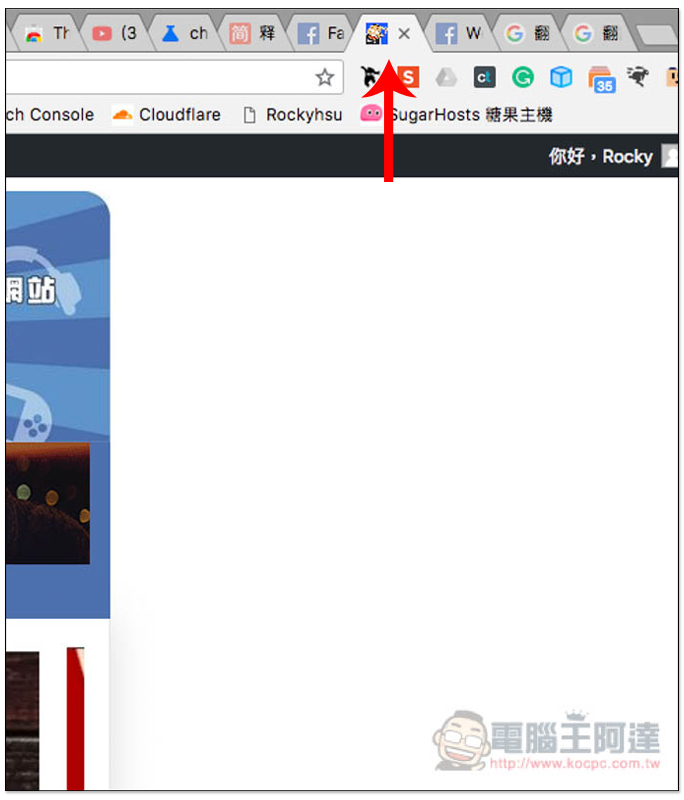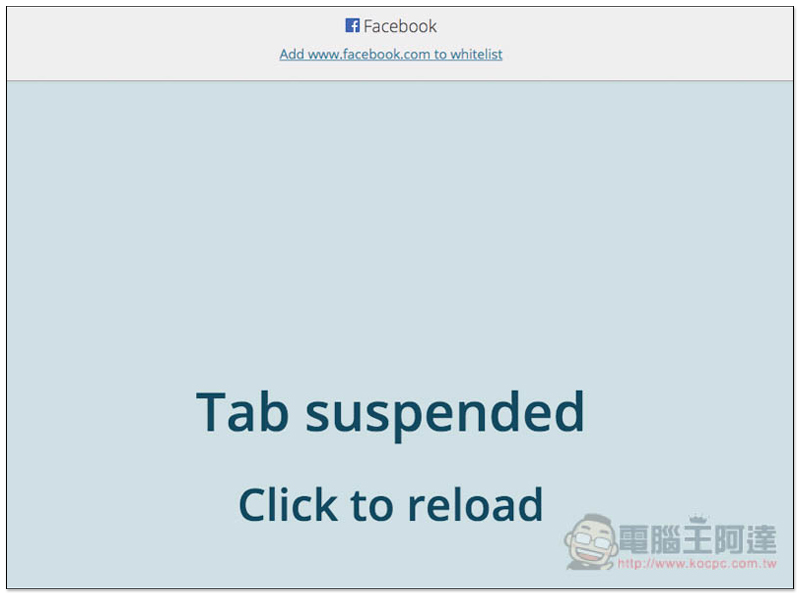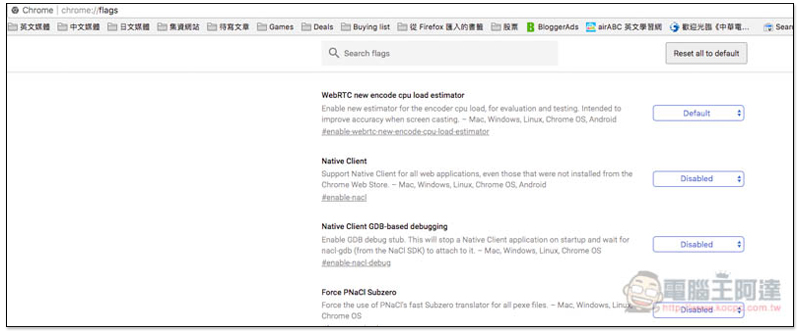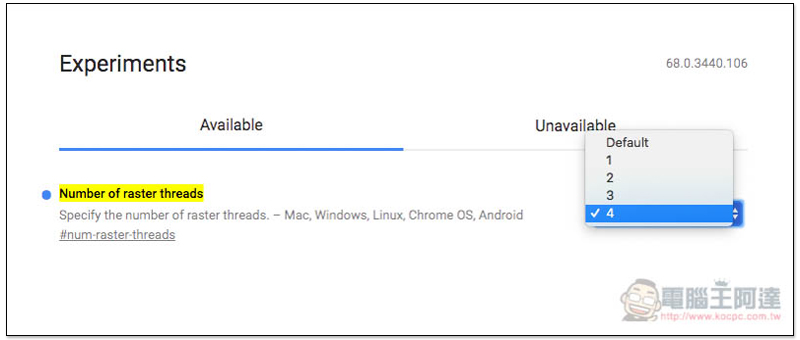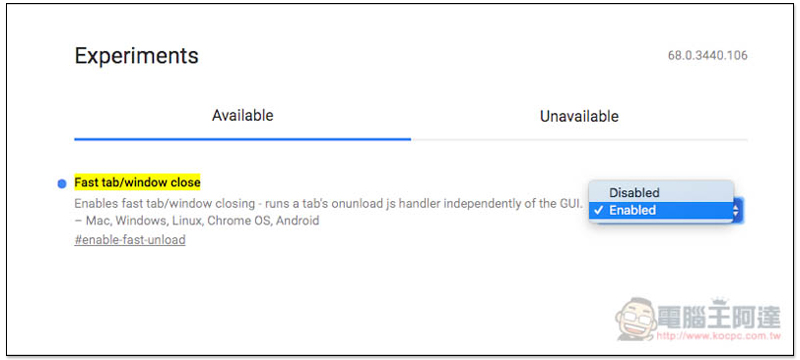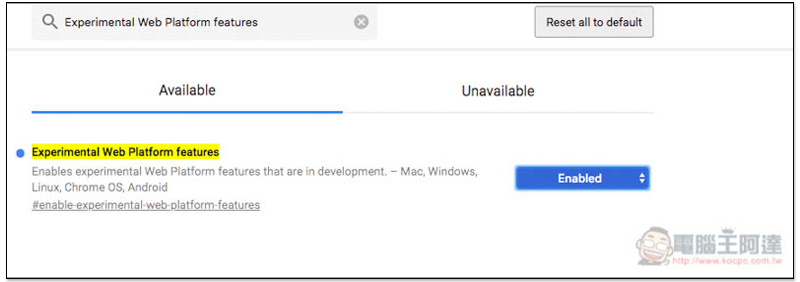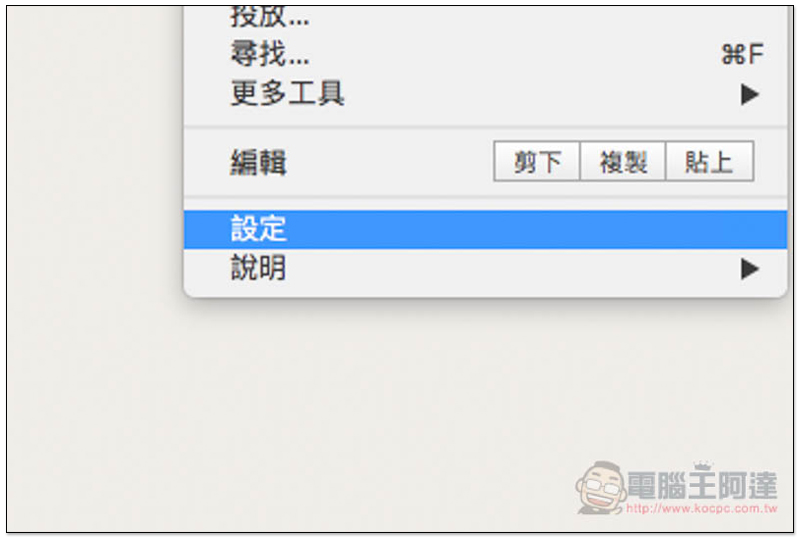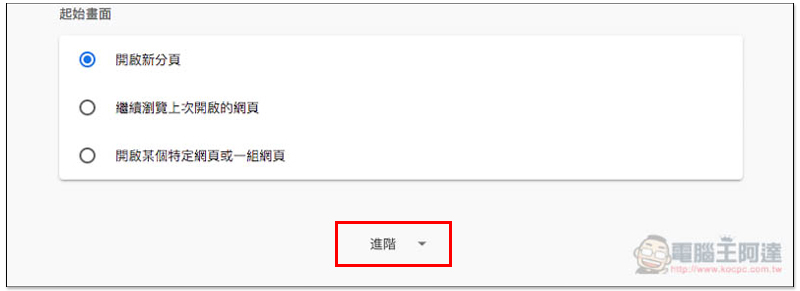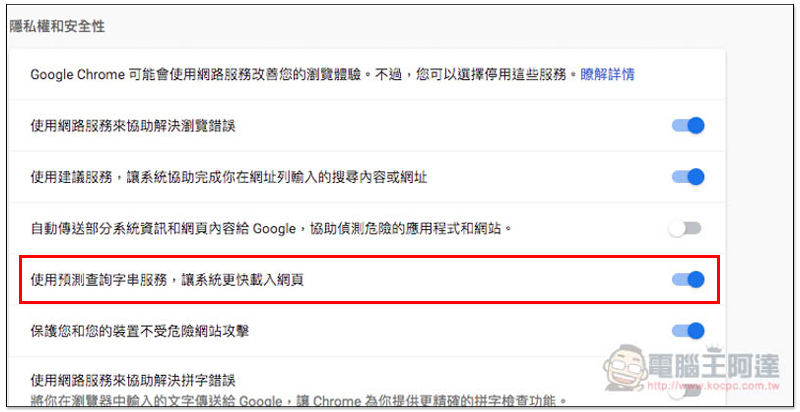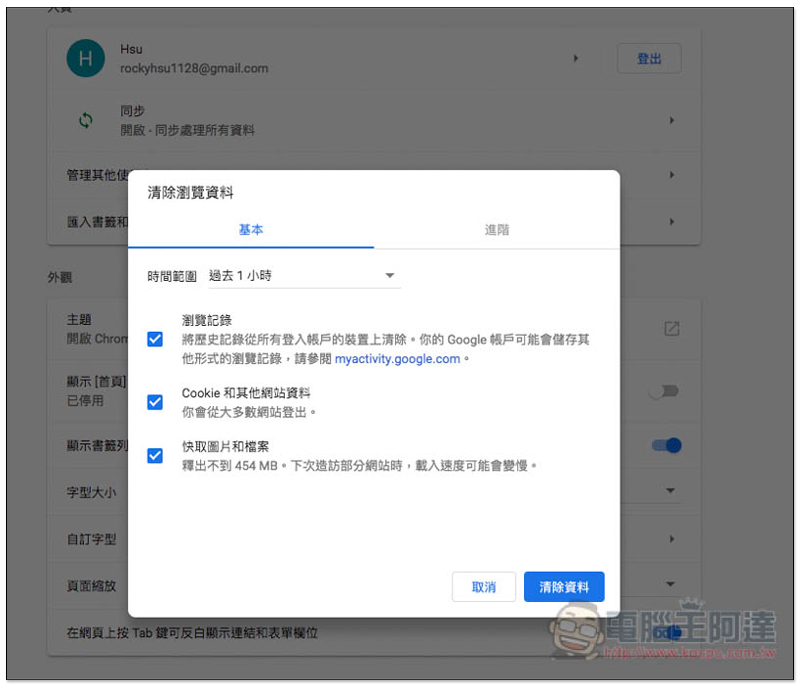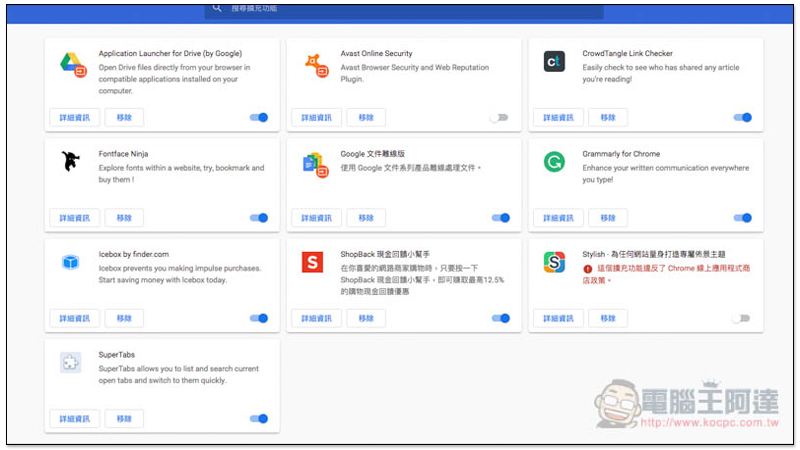Google Chrome 瀏覽器用久了,很多人應該都會覺得 Chrome 瀏覽器越用越慢 的趨勢,特別是開太多分頁作業的情況,有時候還要關掉重開才能解決。而對於經常碰到這困擾的人,這篇就要教你 4 個方法加速 Chrome 瀏覽網頁的方法,有簡單也有稍微麻煩的,提供給大家參考。
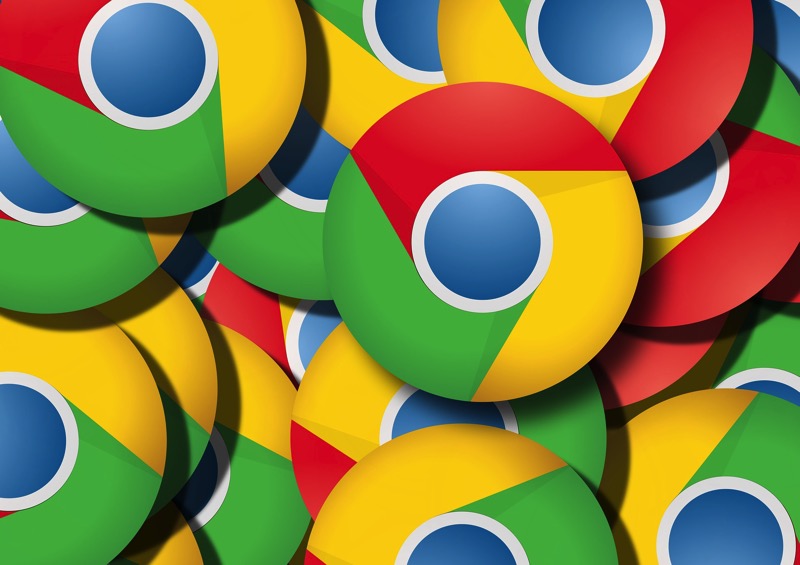
改善 Chrome 瀏覽器越用越慢 的 4 個方法
方法一、安裝網頁瀏覽輔助或加速的外掛
首先是最簡單的方法,安裝 “網頁瀏覽輔助” 的外掛,在 Chrome 商店裡有不少相關的免費外掛,其中這套 The Great Suspender 評價非常高,且許多用戶都表示有明顯感受,點我連到安裝頁面:
這套的使用方式也很簡單,安裝完後右上角方塊人臉就是,打開後會看到一排英文功能,看不懂的先不要擔心,它的運作原理就是把沒用分頁暫停掉,來獲取更多可使用的 RAM,而 Suspend 就是暫停的意思。代表說,如果你現在正在專注某個網頁,就可以把其他分頁,按下 Suspend other tabs(暫停其他分頁)即可:
其他分頁都一樣保留在,只是顏色變成灰色暫停掉而已,你可以隨時回去繼續瀏覽:
被暫停掉的分頁畫面會變成這樣,點任何一處就會重新讀取,這對經常開很多分頁的人來說非常好用:
方法二、修改 Chrome flags 的隱藏設定
Chrome flags 設定都是 Chrome 的實驗性功能,有些可以稍微提升瀏覽的速度,在瀏覽器網址列輸入 chrome://flags/ 即可進入:
這裡有幾個選項蠻值得打開的,首先是 Number of raster threads,把原本的 Default 調整到 4:
再來是 Fast tab/windows close,把 Disabled 改成 Enabled:
最後一個則是 Experimental Web Platform features 這選項,一樣把它 Enabled:
方法三、確認 Chrome 裡面某個選項有沒有打開
打開右上角 … 選單後,最下方可以找到 Chrome 瀏覽器的設定:
展開最下方的進階:
確保第四個 “使用預測查詢字串服務,讓系統更快載入網頁” 這選項有沒有開啟,這功能可以實現當你瀏覽網頁時,Chrome 會查詢網頁中所有連結的 IP 位址,預先載入的網站和所有內嵌的內容即可自行設定並讀取 Cookie,即使您不曾造訪過這些內容,載入效能也會像曾經瀏覽過一樣:
方法四、刪除快取、歷史紀錄、沒在用的外掛等
這方法可能很多人都知道,但做的人卻很少,我知道原因是會影響之後的使用體驗,像是要重新輸入帳號、密碼之類,但如果你的 Chrome 真的慢到不行,建議還是做一下這個動作。
進入方法有兩種,一是打開設定選單,這是絕大多數都會的,而這邊再教你第二個更快速方法,就是於網址列輸入 chrome://settings/clearBrowserData,就會立刻打開這頁面:
而輸入 chrome://extensions/ 可以開啟已安裝的擴充外掛選單,把沒在用的外掛都移除掉: